如何重装宽带驱动器?
在当今数字化时代,网络已成为我们生活和工作中不可或缺的一部分,有时我们可能会遇到网络问题,其中最常见的之一就是网卡驱动的问题,网卡驱动是连接计算机与网络之间的桥梁,如果出现问题,可能会导致网络连接不稳定或完全无法连接,了解如何重装宽带驱动器(即网卡驱动)变得尤为重要,本文将详细介绍如何重装宽带驱动器,帮助您解决网络问题。
确定网卡型号
在重装网卡驱动之前,首先需要确定您的网卡型号,这可以通过以下几种方法完成:
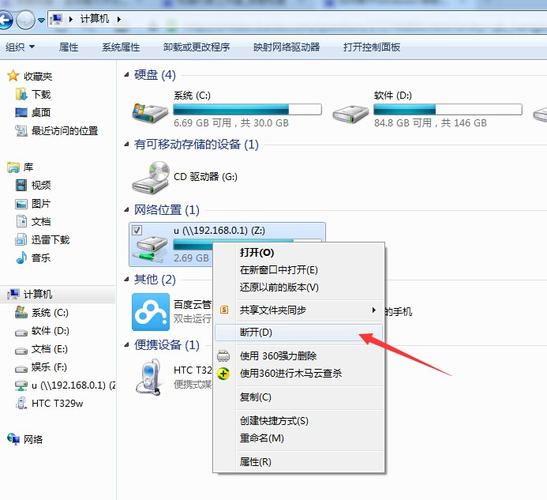
1、查看计算机主板说明书或官方网站上的规格参数:这是最直接且准确的获取网卡型号的方法,因为主板说明书或官方网站会详细列出计算机所配备的硬件信息,包括网卡的具体型号。
2、在设备管理器中查看:在Windows系统中,右键点击“此电脑”或“计算机”,选择“管理”,然后在弹出的窗口中选择“设备管理器”,展开“网络适配器”选项,即可看到您的网卡型号。
卸载旧驱动
确定了网卡型号之后,下一步是卸载旧的网卡驱动,这可以通过以下步骤完成:
1、打开设备管理器:按照上述方法进入设备管理器界面。
2、找到并卸载网卡设备:在设备管理器中找到您的网卡设备,右键点击它并选择“卸载设备”,在弹出的对话框中,勾选“删除驱动程序软件”选项,然后点击“确定”以确认卸载。
下载并安装新驱动
卸载旧驱动后,接下来需要下载并安装新的网卡驱动,您可以从网卡制造商的官方网站或计算机制造商的官方网站下载适用于您的网卡型号的驱动程序,具体步骤如下:

1、访问官方网站:找到“支持”或“下载”页面,通常这些页面会提供驱动程序的下载链接。
2、搜索并下载驱动程序:在搜索框中输入您的网卡型号,然后搜索,在搜索结果中找到适用于您的操作系统的驱动程序,并点击下载。
3、安装驱动程序:下载完成后,双击下载的驱动程序文件,按照提示进行安装,在安装过程中,可能需要选择安装路径、接受许可协议等,根据提示完成操作即可。
测试网络连接
安装完新的网卡驱动后,您需要测试网络连接是否正常,这可以通过以下几种方法完成:
1、检查本地连接状态:在任务栏右下角找到网络图标,查看是否显示已连接状态,如果显示已连接,则说明网络连接正常。
2、使用网络命令测试:按Win+R键打开运行框,输入cmd并回车打开命令提示符,在命令提示符中输入ipconfig /all命令,查看IP地址、子网掩码、网关等信息是否正确,如果信息显示正常,则说明网络连接正常。
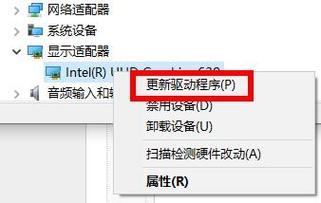
3、访问网页测试:打开浏览器,尝试访问任意网站,如果能够正常访问网站,则说明网络连接已经恢复正常。
注意事项
1、确保下载正确的驱动程序:在下载驱动程序时,请务必确保选择与您的网卡型号和操作系统版本相匹配的驱动程序,否则,可能会导致安装失败或网络连接不稳定。
2、备份重要数据:在重装系统或更换硬件之前,请务必备份好重要数据,以免丢失造成不必要的损失。
3、谨慎操作:在卸载旧驱动和安装新驱动的过程中,请务必谨慎操作,避免误删重要文件或更改系统设置导致系统不稳定。
4、寻求专业帮助:如果您对重装网卡驱动的过程不熟悉或遇到困难,建议寻求专业人士的帮助以确保操作正确无误。
通过以上步骤,您应该能够成功重装宽带驱动器并解决网络问题,如果问题仍然存在,请考虑检查其他可能的网络问题或寻求专业帮助。
以上内容就是解答有关如何重装宽带驱动器?的详细内容了,我相信这篇文章可以为您解决一些疑惑,有任何问题欢迎留言反馈,谢谢阅读。










